- AMD ड्राइवर क्रैश दूषित निर्देशिकाओं या पुरानी फ़ाइलों के कारण हो सकता है।
- एक तृतीय-पक्ष ऐप जो स्वचालित रूप से ड्राइवर को अपडेट करता है, समस्या को ठीक करने का सबसे सुविधाजनक तरीका है।
- एक अन्य विकल्प विंडोज रजिस्ट्री संपादक के मूल्यों में कुछ त्वरित परिवर्तन करना है।
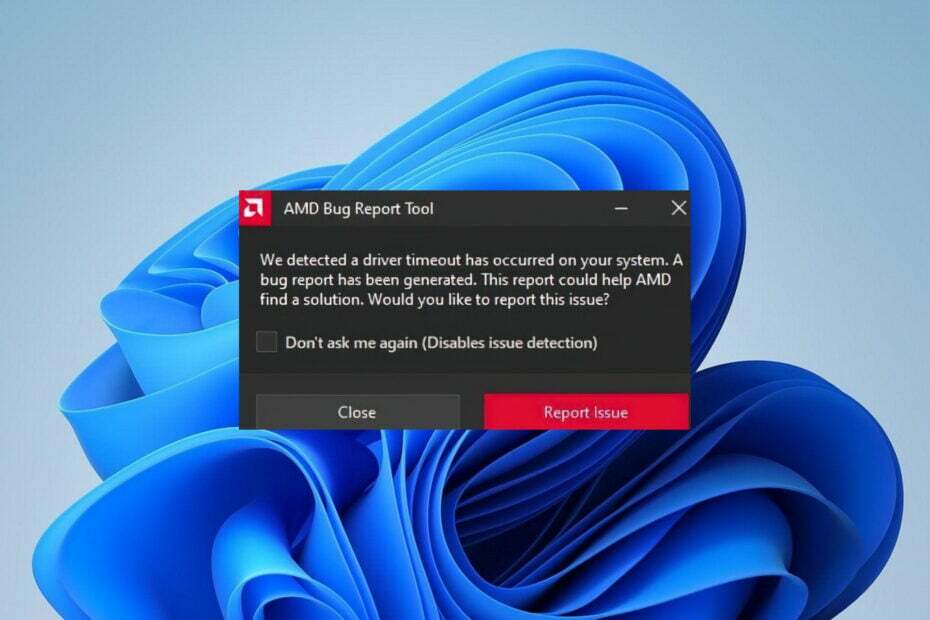
एक्सडाउनलोड फ़ाइल पर क्लिक करके स्थापित करें
यह सॉफ़्टवेयर सामान्य कंप्यूटर त्रुटियों की मरम्मत करेगा, आपको फ़ाइल हानि, मैलवेयर, हार्डवेयर विफलता से बचाएगा और अधिकतम प्रदर्शन के लिए आपके पीसी को अनुकूलित करेगा। पीसी की समस्याओं को ठीक करें और 3 आसान चरणों में अभी वायरस निकालें:
- रेस्टोरो पीसी रिपेयर टूल डाउनलोड करें जो पेटेंट तकनीकों के साथ आता है (पेटेंट उपलब्ध यहां).
- क्लिक स्कैन शुरू करें Windows समस्याएँ ढूँढने के लिए जो PC समस्याएँ उत्पन्न कर सकती हैं।
- क्लिक सभी की मरम्मत आपके कंप्यूटर की सुरक्षा और प्रदर्शन को प्रभावित करने वाली समस्याओं को ठीक करने के लिए
- रेस्टोरो द्वारा डाउनलोड किया गया है 0 इस महीने पाठकों।
ग्राफिक्स कार्ड किसी भी आधुनिक कंप्यूटर या लैपटॉप का एक अत्यंत महत्वपूर्ण घटक है। एप्लिकेशन जो भी हो, चाहे वह उच्च-रिज़ॉल्यूशन वाले ग्राफिक्स वाले भारी-शुल्क वाले गेम हों या शक्तिशाली सॉफ़्टवेयर यह जीवन से बड़े इंटरफेस और सुविधाओं से भरा है, इष्टतम के लिए एक मजबूत ग्राफिक्स कार्ड की आवश्यकता है प्रदर्शन।
जब ग्राफिक्स कार्ड की बात आती है, तो एएमडी निर्विवाद रूप से एक शक्ति है जिसे माना जाना चाहिए। हाल की रिपोर्टें सामने आई हैं, हालांकि, कई गेमर्स को एएमडी ड्राइवर त्रुटियों के परिणामस्वरूप पीसी क्रैश का सामना करना पड़ रहा है।
यदि आपके AMD ड्राइवर लगातार विंडोज 11 में क्रैश करते हैं, तो यह पोस्ट आपको समस्या का समाधान करने के लिए सर्वोत्तम समस्या निवारण रणनीतियों का एक संयोजन प्रदान करेगी।
क्या Windows 11 AMD Ryzen के साथ संगत है?
विंडोज 11 सिस्टम आवश्यकताओं को लेकर काफी गलतफहमी हुई है। नए सीपीयू की आवश्यकता से लेकर बोर्ड पर टीपीएम रखने तक, पीसी के मालिक यह पता लगाने के लिए तड़प रहे हैं कि क्या उनके कंप्यूटर काम पर हैं।
वास्तव में इतनी घबराहट हुई है कि माइक्रोसॉफ्ट को पीसी हेल्थ चेक ऐप (और .) को हटाना पड़ा है फिर इसे फिर से तैनात करें) भारी मात्रा में गलतफहमी के कारण जिसने कई लोगों को आश्चर्यचकित कर दिया है कि क्या करने के लिए।
विंडोज 11 के साथ एएमडी की सीपीयू संगतता वर्ष 2018 की है। इसमें दूसरी पीढ़ी और ऊपर के रेजेन (जेन+) प्रोसेसर शामिल हैं।
Microsoft एक व्यापक AMD सूची भी प्रदान करता है, जिसमें AMD के Athlon, EPYC, Ryzen, और Ryzen Threadripper श्रृंखला के प्रोसेसर शामिल हैं।
इसके अलावा, जैसा कि पीसी वर्ल्ड ने बताया, 3300X, 3700, 4600HS, और 5900H जैसे चिप्स गायब हैं, इस तथ्य के बावजूद कि वे सभी अपेक्षाकृत हाल के हैं।
मैं विंडोज 11 में एएमडी ड्राइवर क्रैश को कैसे ठीक करूं?
1. ड्राइवर को मैन्युअल रूप से अपडेट करें
- पर राइट-क्लिक करें प्रारंभ आइकन टास्कबार में या दबाएं खिड़कियाँ+ एक्स लॉन्च करने के लिए त्वरित ऐक्सेस मेनू और चुनें डिवाइस मैनेजर विकल्पों की सूची से।

- पता लगाएँ और डबल क्लिक करें प्रोसेसर विकल्प।

- पर राइट-क्लिक करें एएमडी चालक और चुनें ड्राइवर अपडेट करें संदर्भ मेनू से।
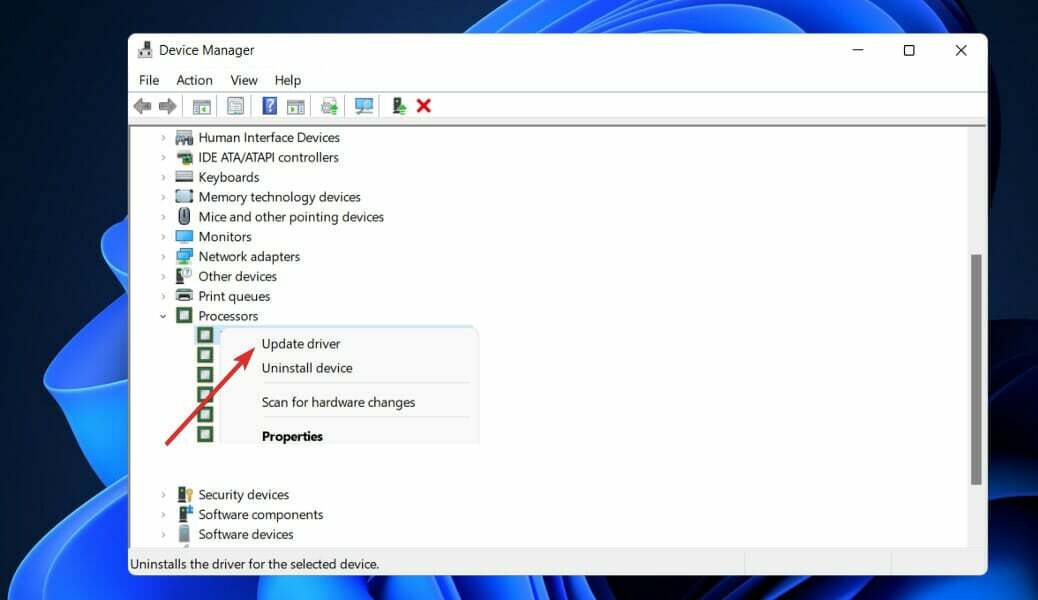
- को चुनिए ड्राइवरों के लिए स्वचालित रूप से खोजें विकल्प के रूप में विंडोज़ आपके सिस्टम पर सर्वश्रेष्ठ ड्राइवर ढूंढेगा।
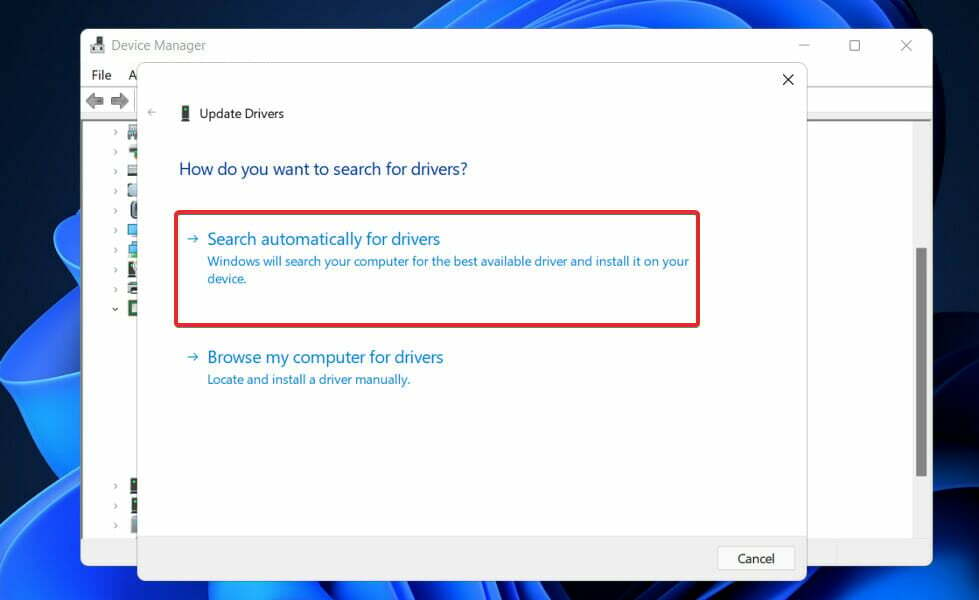
अद्यतन की स्थापना के पूरा होने पर, कंप्यूटर को यह देखने के लिए पुनरारंभ करें कि त्रुटि का समाधान किया गया है या नहीं। सर्वोत्तम परिणामों के लिए, हम दृढ़ता से अनुशंसा करते हैं कि आप एक विशेषज्ञ एप्लिकेशन का उपयोग करें जैसे कि ड्राइवर फिक्स अपने पीसी पर पुराने ड्राइवरों के स्वचालित स्कैन करने के लिए।
2. अपना कार्ड साफ़ करें
यदि आपके ग्राफ़िक्स कार्ड के पंखे पर बहुत अधिक धूल है, तो AMD ड्राइवर क्रैश हो सकता है; अगर ऐसा है, तो आपको अपने ग्राफिक्स कार्ड के पंखे को साफ करना चाहिए। इसे पूरा करने के लिए सबसे पहले अपना कंप्यूटर केस खोलें और अपना ग्राफिक कार्ड निकालें, साथ ही अपने कंप्यूटर के पंखे को भी साफ करें।
ग्राफिक्स कार्ड को साफ करने का कोई मतलब नहीं है अगर अन्य महत्वपूर्ण घटकों सहित कंप्यूटर के बाकी घटकों को अशुद्ध छोड़ दिया जाए।
इसके अलावा, ग्राफिक्स कार्ड और अन्य आंतरिक घटकों को मदरबोर्ड और बिजली की आपूर्ति जैसे बड़े घटकों से पूरी तरह से साफ करने के लिए अनप्लग करना याद रखें।
यदि आपका कंप्यूटर अभी भी निर्माता की वारंटी द्वारा कवर किया गया है, तो आप इसे मरम्मत की दुकान पर ले जाना चाहेंगे और उन्हें इसे आपके लिए संभाल लेंगे।
3. रजिस्ट्री संपादक से TdrDelay मान बदलें
- दबाएं खिड़कियाँ कुंजी + आर और टाइप या पेस्ट करें regedit. दबाएँ प्रवेश करना या क्लिक करें ठीक है.
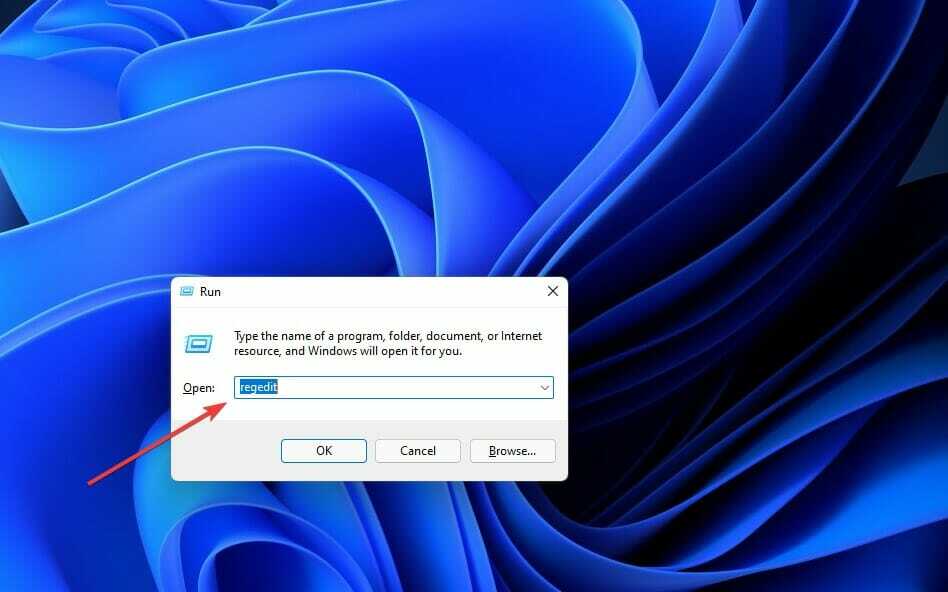
- के बाद पंजीकृत संपादक विंडो खुलती है, बाएँ फलक में नेविगेट करें प्रणाली अंतर्गत HKEY_LOCAL_MACHINE, फिर जाएं करंटकंट्रोलसेट, के बाद नियंत्रण.
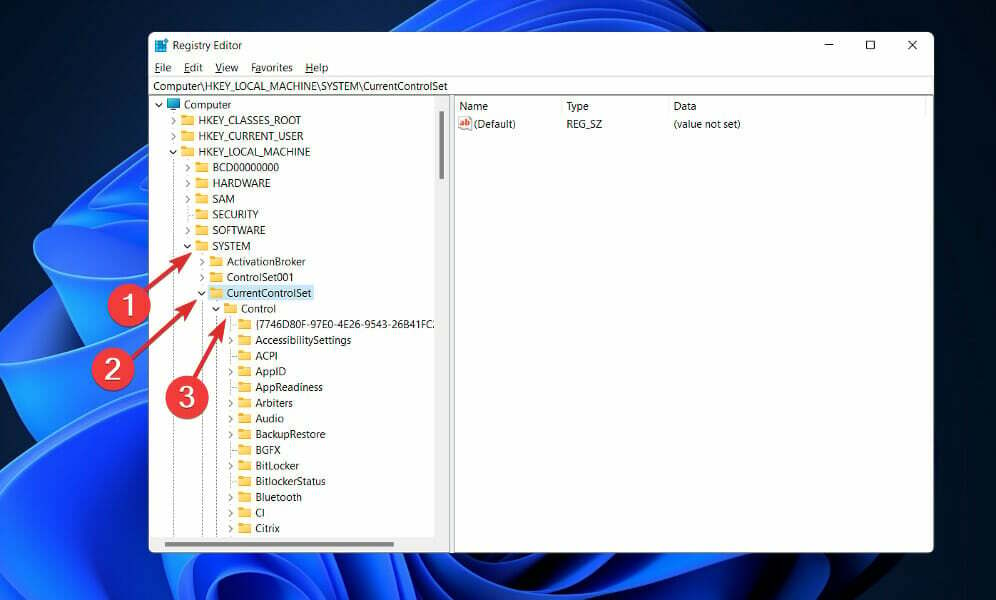
- अब नेविगेट करें ग्राफिक्स ड्राइवर और दाएँ फलक में कहीं भी राइट-क्लिक करें। चुनना नया और क्लिक करें DWORD (32-बिट) मान यदि आप 32-बिट सिस्टम का उपयोग करते हैं, या QWORD (64-बिट) मान यदि आप 64-बिट ओपी का उपयोग करते हैं।
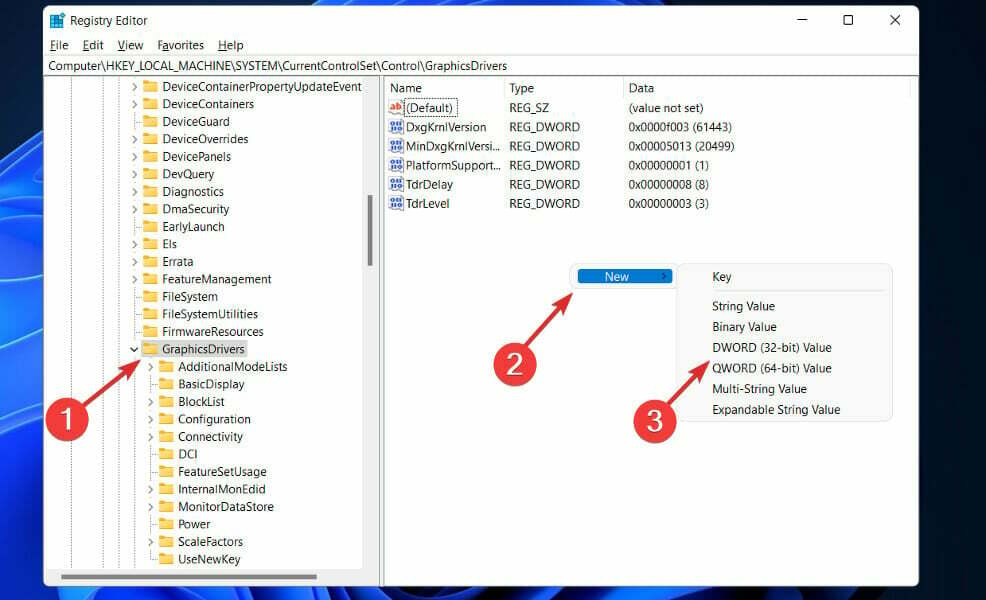
- प्रवेश करना टीडीआर विलंब नए बनाए गए मान के नाम के रूप में और इसे सेट करने के लिए डबल क्लिक करें मूल्यवान जानकारी से 8 और आधार हेक्साडेसिमल को।
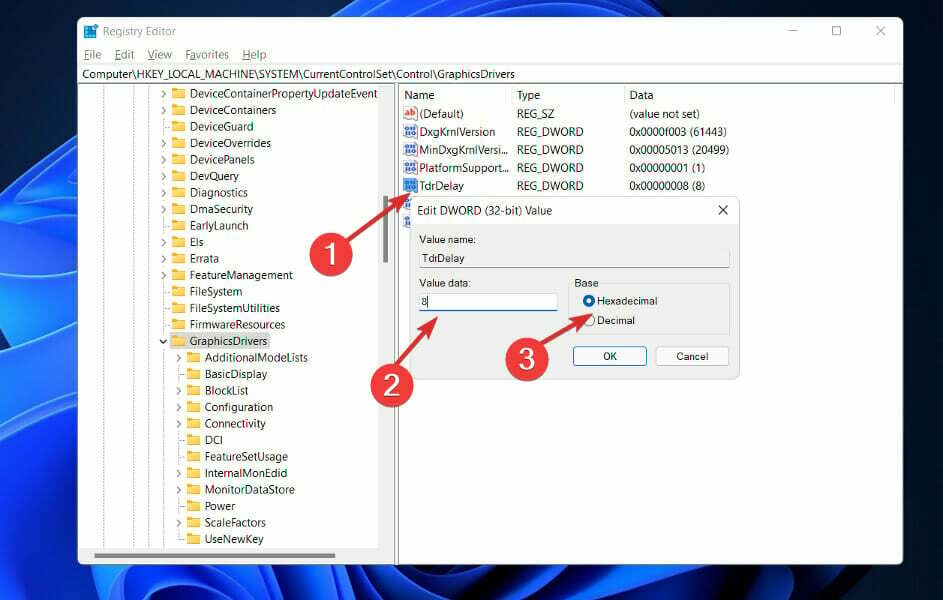
- क्लिक ठीक है परिवर्तनों को सहेजने के लिए, फिर रजिस्ट्री संपादक से बाहर निकलें और यह सुनिश्चित करने के लिए अपने कंप्यूटर को पुनरारंभ करें कि संशोधनों को ठीक से लागू किया गया है।
4. अपना ब्राउज़र अनइंस्टॉल करें
जब एएमडी ड्राइवर दुर्घटनाग्रस्त हो जाता है, तो संभव है कि आपके ब्राउज़र को दोष दिया जाए। परिणामस्वरूप, यह अनुशंसा की जाती है कि समस्या का समाधान होने तक आप अपने ब्राउज़र को अस्थायी रूप से अक्षम कर दें।
कुछ उपयोगकर्ताओं के अनुसार, क्रोम या फ़ायरफ़ॉक्स के कारण एएमडी ड्राइवर क्रैश हो सकते हैं, इसलिए इस समस्या को हल करने के लिए इन दो ब्राउज़रों को हटाना आवश्यक हो सकता है।
आपके द्वारा उन्हें अनइंस्टॉल करने के बाद, हम आपको पुरज़ोर सलाह देते हैं कि अधिक भरोसेमंद ब्राउज़र पर स्विच करें जिसमें एक वर्तमान यूजर इंटरफेस के साथ-साथ एक मुफ्त वीपीएन भी शामिल है।
वर्चुअल प्राइवेट नेटवर्क, उन लोगों के लिए जो इस शब्द से अपरिचित हैं, एक ऐसी तकनीक है जो आपको अपने सभी ट्रैफ़िक को पूरे देश में स्थित सुरक्षित सर्वरों के माध्यम से रूट करके पूरी तरह से गुमनाम रूप से ब्राउज़ करें दुनिया।
इसका तात्पर्य है कि आपकी पहचान हर समय सुरक्षित रहेगी, जिसमें आपके इंटरनेट सेवा प्रदाता भी शामिल हैं, और यह कि आप ऑनलाइन खतरों से पूरी तरह सुरक्षित रहेंगे।
5. एएमडी ड्राइवर को पुनर्स्थापित करें
- दबाएँ खिड़कियाँ+ एक्स लॉन्च करने के लिए त्वरित ऐक्सेस मेनू और चुनें डिवाइस मैनेजर विकल्पों की सूची से।

- पता लगाएँ और डबल क्लिक करें प्रोसेसर विकल्प।

- पर राइट-क्लिक करें एएमडी चालक और चुनें डिवाइस को अनइंस्टॉल करें संदर्भ मेनू से।

ऊपर बताए गए चरणों को पूरा करने के बाद अपने कंप्यूटर को पुनरारंभ करें। विंडोज अब ड्राइवर को फिर से स्थापित करेगा और नवीनतम संस्करण में अपडेट करेगा जो वर्तमान में उपलब्ध है। यह किसी भी दूषित ड्राइवर फ़ाइलों को भी साफ़ करेगा जो कि स्थापना के समय मौजूद हो सकती हैं।
6. जांचें कि क्या कोई हार्डवेयर समस्या है
- दबाएं खिड़कियाँ कुंजी + एस खोज फ़ंक्शन खोलने के लिए, टाइप करें अध्यक्ष एवं प्रबंध निदेशक, और इसे व्यवस्थापक के रूप में चलाने के लिए सबसे प्रासंगिक परिणाम पर राइट-क्लिक करें।

- के बाद सही कमाण्ड लॉन्च, निम्न कमांड टाइप करें और दबाएं प्रवेश करना:
chkdsk सी: /f /r /x
इस मामले में, चेक डिस्क डिस्क का अध्ययन करेगा और फिर किसी भी दोष को ठीक करेगा जो इसे पता चलता है, यह मानते हुए कि डिस्क पहले से उपयोग में नहीं है।
7. विंडोज़ अपडेट करें
- दबाएं खिड़कियाँ कुंजी + मैं खोलने के लिए समायोजन ऐप, फिर क्लिक करें विंडोज सुधार बाएं पैनल में।

- यदि आपके पास डाउनलोड करने के लिए कोई नया अपडेट है, तो पर क्लिक करें अब स्थापित करें बटन पर क्लिक करें और प्रक्रिया समाप्त होने तक प्रतीक्षा करें, अन्यथा पर क्लिक करें अद्यतन के लिए जाँच बटन।

विंडोज के पुराने संस्करण को चलाना त्रुटि के लिए एक योगदान कारक हो सकता है, जिसे ऑपरेटिंग सिस्टम को अपडेट करके आसानी से हल किया जा सकता है। सबसे अधिक संभावना है, बग को बाद के रिलीज में ठीक किया जाएगा।
बेहतर CPU कौन बनाता है?
एएमडी और इंटेल के बीच चयन करने के मामले में, केवल दो विकल्प हैं यदि आप गेमिंग के लिए सबसे बड़ा सीपीयू या अपने कंप्यूटर के लिए बेहतरीन वर्कस्टेशन सीपीयू चाहते हैं।
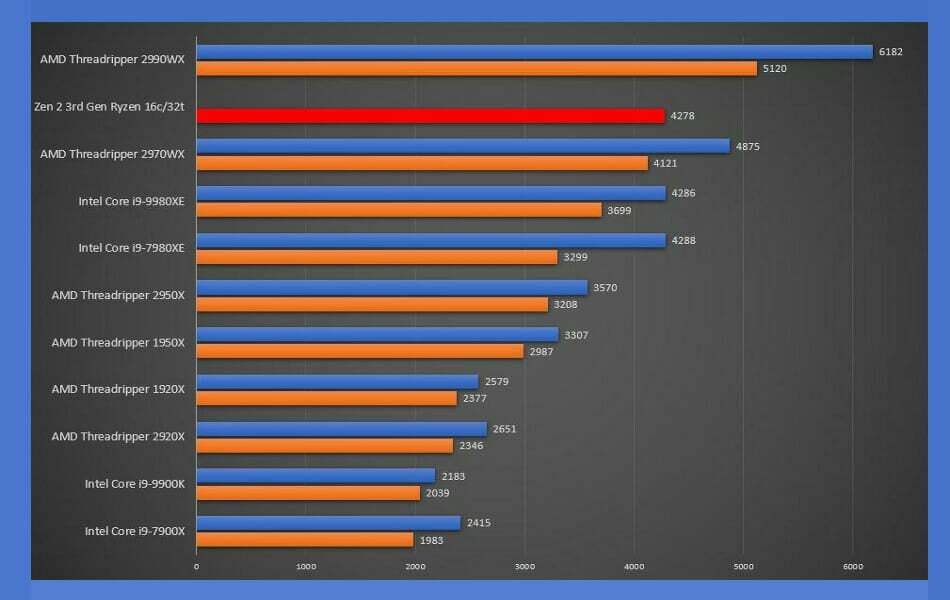
अपने जेन-आधारित सीपीयू के साथ, एएमडी ने मुख्यधारा के डेस्कटॉप और हाई-एंड दोनों में गेम के नियमों को पूरी तरह से फिर से लिखा है डेस्कटॉप सेक्टर, पहले इंटेल ऑफ गार्ड को पकड़ रहा था क्योंकि कंपनी 14nm तकनीक और स्काईलेक पर अटकी रही थी वास्तुकला।
एएमडी से सीपीयू पिछले कई वर्षों में कम लागत और बिजली की भूख से अधिक कोर, उच्च प्रदर्शन और कम बिजली की आवश्यकताओं के साथ उच्च अंत आर्किटेक्चर होने के लिए आगे बढ़े हैं।
इंटेल ने अपने उत्पाद पोर्टफोलियो में उपलब्ध सुविधाओं की संख्या को धीरे-धीरे बढ़ाकर जवाब दिया, लेकिन इसके अनपेक्षित परिणाम थे जैसे कि बिजली की खपत में वृद्धि। हालाँकि, इसने केवल अपने व्यवसाय के डिजाइन और निर्माण पक्ष पर कंपनी की कठिनाइयों की ओर ध्यान आकर्षित करने में मदद की।
दूसरी ओर, एएमडी बनाम इंटेल सीपीयू बहस पूरी तरह से स्थानांतरित हो गई है, क्योंकि इंटेल के एल्डर लेक प्रोसेसर ने एएमडी के मूल्य-से-प्रदर्शन अनुपात को पूरी तरह से कम कर दिया है।
हमारी सलाह के अलावा, विंडोज 10 में एएमडी ड्राइवर क्रैश को कैसे हल करें, इस पर एक नज़र डालें एएमडी मुद्दों के अतिरिक्त समाधान के लिए। उन्हें विंडोज 11 उपयोगकर्ताओं द्वारा भी लागू किया जा सकता है।
विंडोज 11 के विनिर्देशों और आवश्यकताओं पर हमारी पोस्ट देखें अधिक जानकारी के लिए कि कौन से कंप्यूटर इसके साथ संगत हैं।
कृपया हमें बताएं कि नीचे दिए गए टिप्पणी अनुभाग में कौन सा तरीका आपके लिए सबसे अच्छा काम करता है, साथ ही आप किस चिपसेट निर्माता का सबसे अधिक उपयोग करना पसंद करते हैं।


![कैसे सुरक्षित रूप से अपने जीपीयू को अंडरक्लॉक करें [एनवीडिया, एएमडी]](/f/075d77e057f858f0c284ce093db27f82.png?width=300&height=460)